可以在BMW 車機觀看内建的 YouTube了?教你怎麽在BMW車上看YouTube影片
對於 BMW 車主來說,車內不只是駕駛空間,更是娛樂中心。無論是等人、充電,還是長途旅行時休息,很多人都希望能夠在BMW看 YouTube 享受影片內容。但不同 BMW 系統的車型支援的方式不同。這篇文章將介紹 三種 BMW 觀看 YouTube 的方法,並提供詳細的系統要求與操作步驟,幫助你輕鬆開啟車內影音體驗。
注意:
- 爲了駕駛安全,請在確保車輛完全停止挂P檔的時候,且周圍安全的時候才在車機上看影片。
- 在部分國家和地區,開車時觀看影片屬於違法行爲。台灣規範駕駛人開車時不得觀看或操作車上電視等娛樂設施,否則會被視爲危險駕駛,會被處新臺幣六千元以上二萬四千元以下罰鍰,並當場禁止其駕駛。
| 方案 | 影片質量 | 易用程度 | 適用車型 |
|---|---|---|---|
| 方案一、BMW系統直接下載YouTube | 高 | 簡單 | 車機系統為BMW OS 9的車型 |
| 方案二、透過 CarTube 在BMW看YouTube | 視手機與車機連接狀況而定 | 中等 | 使用CarPlay的車機 |
| 方案三、透過 Fermata Auto 在BMW看YouTube | 視手機與車機連接狀況而定 | 中等 | 使用Android Auto的車機 |
一、BMW OS 9 直接下載 YouTube
BMW 最新的 OS 9 車機系統是基於Android系統開發的,內建應用程式商店,允許車主直接下載第三方應用程式,包括 YouTube。這代表使用者無需額外安裝外部工具,只要透過 BMW 內建 App Store 下載 YouTube,就能直接在 BMW看 YouTube 。
系統要求
- BMW OS9 車機系統(目前支援部分 2023 年後推出的車款) ,例如 BMW X3
- 車輛必須連接 Wi-Fi 或 BMW 行動網路
- 需使用 BMW ID 登入應用程式商店
如何直接在BMW下載YouTube觀看影片:
- 1.進入 BMW iDrive 設定,確認你的車機系統為 BMW OS9。
- 2.在車機螢幕中,點選 Apps 進入 BMW 應用程式商店。
- 3.在搜尋欄輸入 YouTube,找到官方應用程式。
- 4.點選下載並完成安裝,過程中可能需要 BMW ID 登入。
- 5.回到應用程式列表,點選 YouTube,登入 Google 帳號後即可開始觀看影片。
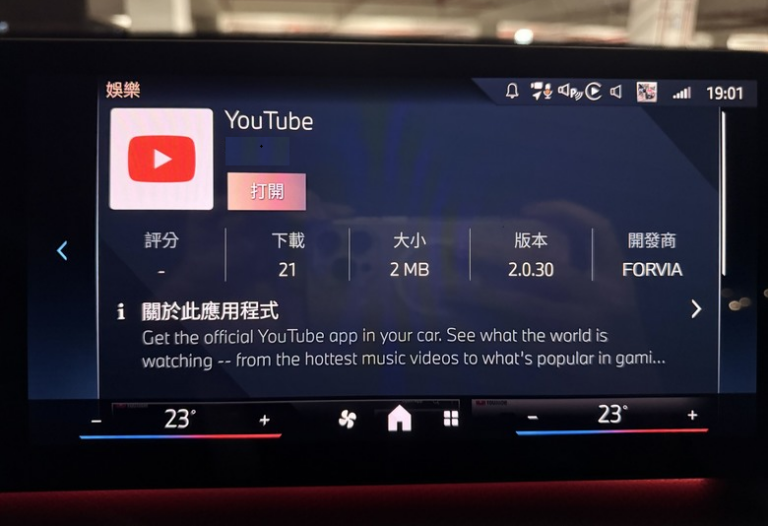
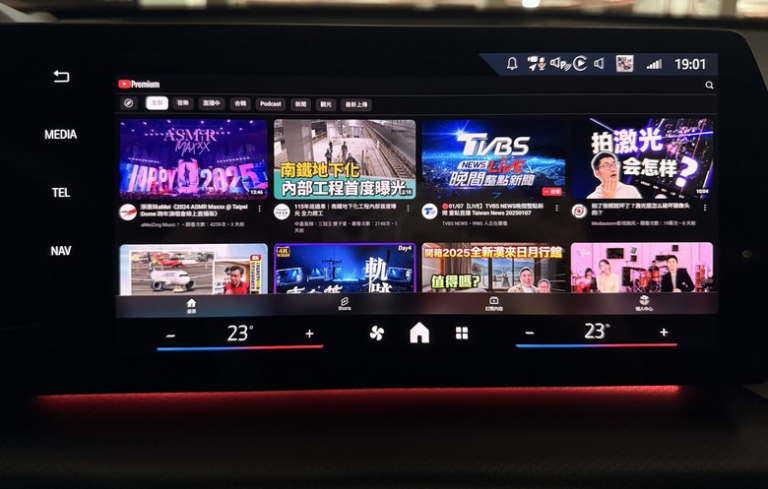
BMW OS9 內建 YouTube 是最方便的觀看方式,但目前並非所有 BMW 車款都支援。如果你的車機系統不支援 OS9,可以考慮透過 CarPlay 或 Android Auto 來實現 BMW看 YouTube。
二、透過 CarTube 在 BMW 看 YouTube
CarTube 是一款專門為 CarPlay 設計的 YouTube 觀看工具,讓你可在BMW Apple Carplay 看 YouTube ,適用於無法透過 OS9 下載 YouTube 的車款。
系統要求
- BMW 車機支援 Apple CarPlay
- iPhone(iOS 14 以上版本)
- 必須透過 CarPlay 連接
如何在BMW Carplay車機看YouTube:
- 1.在你的iPhone瀏覽器上,前往ezyplugin.com,然後搜尋 CarTube,點選開始下載按鈕。
- 2.前往 iPhone 設定 > 一般 > CarPlay,連接 BMW 車機。
- 3.進入BMW車機的CarPlay界面,在 CarPlay 介面點擊 CarTube 應用程式。
- 4.輸入 Google 帳號,取得完整觀看功能。
- 5.透過搜尋欄輸入影片名稱,或直接觀看推薦內容。
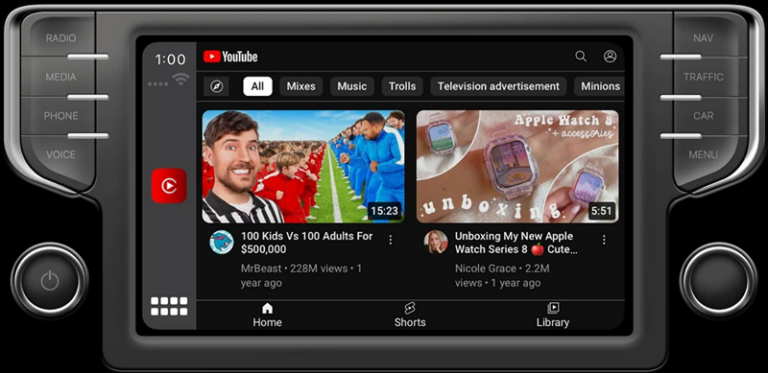
CarTube 是 BMW 車主(沒有使用BMW OS 9車型)使用 CarPlay 觀看 YouTube 最簡單的方式,但無法直接在 BMW 車機下載,需要透過 iPhone 來操作,適合已經習慣使用 CarPlay 且不屬於BMW OS 9的用戶。
缺點是這個方法需要額外安裝第三方軟體,方可繞過車機的限制,而給iPhone手機安裝第三方軟體具有一定的難度和風險,建議尋找可信的下載來源。
三、透過 Fermata Auto 在 BMW 看 YouTube
如果你是 Android 手機用戶,無法使用 CarPlay 的 CarTube,那麼 Fermata Auto 就是你的最佳選擇。這款應用程式允許 Android Auto 使用者在車機上觀看 YouTube,而且操作方式與 CarTube 類似。
系統要求
- BMW 車機支援 Android Auto
- Android 手機(Android 10 以上版本)
- 需要手動安裝 Fermata Auto APK
如何在BMW Android Auto車機看YouTube影片:
在開始之前,請先確保手機上的Android Auto設定打開了開發者模式且允許從未知來源下載應用程式。
- 1.前往 設定 > 連接設備 > Android Auto,確保 BMW 車機支援。
- 2.在你的Android手機瀏覽器,前往官方社群或 GitHub,下載 Fermata Auto APK 並安裝。
- 3.開啟Fermata Auto應用程式,並授權「疊加顯示」與「媒體存取權限」。
- 4.透過 USB 或無線方式,讓 Android Auto 與 BMW 車機連接。
- 5.在車機螢幕選擇 Fermata Auto啓動, 並登入 YouTube。
- 6.選擇想觀看的 YouTube 影片,享受車內影音娛樂。
Fermata Auto 適合 BMW 車主使用 Android Auto 觀看 YouTube,但與 CarTube 相同,需要透過手機安裝,而不是直接下載至 BMW 車機。
結語
BMW 車主想要觀看 YouTube,有三種不同方式。如果你的 BMW 具備 OS9 車機系統,直接下載 YouTube 是最簡單且官方支援的方法;如果你的車機不支援 OS9,那麼 iPhone 用戶可以選擇 CarTube 搭配 CarPlay,而 Android 用戶則可以使用 Fermata Auto 搭配 Android Auto。
另外,如果你的車機支援打開瀏覽器,那麽你還可以透過螢幕鏡像的方式,將YouTube影片從手機投影到車機上觀看。





發佈評論